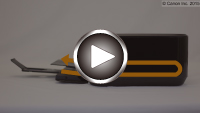本機內夾紙
如果夾紙撕裂並無法從出紙槽或傳送單元中移除紙張,或夾紙殘留在本機內,請按照以下說明移除紙張。
 注釋
注釋
-
如果列印時夾紙並且需要關閉本機才能取出夾紙,請在關閉本機之前按停止(Stop)按鈕停止列印。
-
關閉本機,然後拔出插頭。
-
開啟出紙蓋板。
如果紙匣中有紙張,請將其取出。

 重要事項
重要事項-
請勿觸摸透明薄膜(A)。
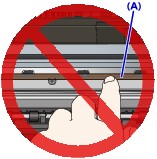
如果因紙張或手碰觸到透明薄膜造成薄膜髒污或刮傷,則可能會損壞本機。
-
-
檢查FINE 墨盒固定座下方是否有夾紙。
如果FINE 墨盒固定座下方有夾紙,將FINE 墨盒固定座移動到右邊緣或左邊緣(易於取出紙張的一側)。
移動FINE 墨盒固定座時,握住FINE 墨盒固定座的頂部並慢慢將其移動到右邊緣或左邊緣。

-
雙手緊握夾紙。

如果紙張捲曲,請將其拉出。

-
慢慢拉出夾紙以免紙張撕裂。

-
確保已取出所有夾紙。
如果紙張在拉出時撕裂,紙張碎片可能會殘留在本機內。 檢查以下項目並取出所有剩餘紙張。
-
FINE 墨盒固定座下方是否殘留有任何紙張?
-
本機內是否殘留有任何紙張碎片?
-
本機的左右兩側空間(B)內是否殘留有任何紙張?
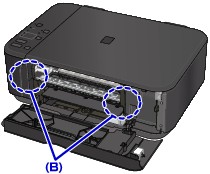
-
-
關閉出紙蓋板,然後重新載入紙張。
列印佇列中的所有作業將被取消。 請重新列印。
 注釋
注釋-
重新載入紙張時,確保使用適合的紙張並正確載入。 如果取出所有夾紙後恢復列印時電腦螢幕上顯示夾紙的訊息,則本機內可能仍殘留有紙張。 再次檢查本機內是否殘留有紙張碎片。
-
如果上述措施未解決問題,請聯絡最近的Canon服務中心請求維修。